老硬盘升级如何选择?怎么升最科学?
老本升硬盘究竟怎么升最科学,是不管三七二十一直接买买买还是有点规划,做到最优选择?其实升级笔记本硬盘的选择还是挺有诀窍的,今天小编就专门推送一篇关于硬盘升级的内容。
老本升级 先看接口
笔记本升级可不是随便买一块就行的,现在硬盘接口主要有这么几种,SATA、mSATA、M.2(SATA/NVME),买错可能连安装都有困难。
先贴几张图,让大家区分一下不同接口硬盘位的样子
SATA接口

mSATA

M.2 2242/2260/2280
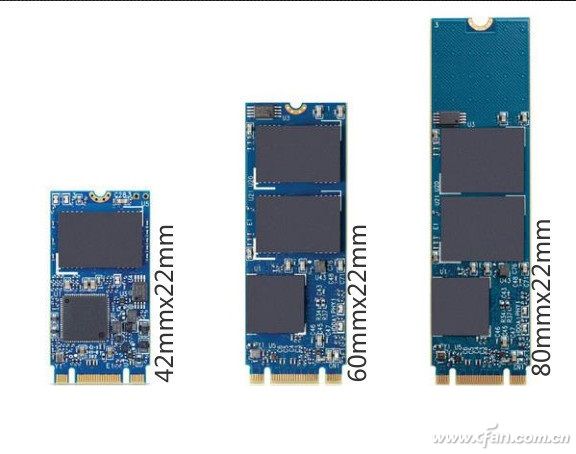
其中,SATA是既有固态又有机械硬盘,其他则全部都是固态硬盘使用的接口。
具体到升级方法,有三种方案可以供大家选择。首先看看自己电脑里究竟都有什么接口,一种都是2.5英寸的SATA盘位+一个mSATA/M.2盘位,如果是这样,那就要研究一下了,是买一个大容量的SATA接口固态好,还是买一个小容量的mSATA/M.2固态硬盘,组成固态+机械的组合?
替换2.5英寸SATA固态硬盘
首先要说,其实只有机械硬盘的笔记本电脑,买块标准的2.5英寸固态硬盘塞进去就行,不用考虑接口速度问题。不过,2.5英寸的机械硬盘也好,固态硬盘也罢,却需要注意这一点——最近几年笔记本都注重轻薄,很多机型的2.5英寸硬盘位都是超薄设计,也就是只能容纳7mm厚度的硬盘,好在时下的机械硬盘和固态硬盘也都是7mm厚度为主;

如果笔记本的2.5英寸硬盘位是9mm厚度设计,那就需要用垫片了,一般买固态硬盘会送一个,可以由7mm“变成”9mm厚度。

拆下来的机械硬盘,可以买个硬盘盒当做移动硬盘使用,需要注意的是,目前移动硬盘盒基本都是按照9mm厚度设计,但是内部要么是附赠垫片,要么是有海绵垫层,完全不必担心。

mSATA/M.2+2.5英寸SATA机械硬盘
保留原本的机械硬盘当做存储仓库,然后添置一个中小容量的固态硬盘无疑是最经济的选择。一方面切实解决了固态硬盘提速的问题,另一方面还保留了大容量的存储空间,可谓一举两得。唯一的缺点就是这样耗电会增加,笔记本使用电池时会相应降低续航时间。

如果笔记本有mSATA接口的话要留意,这种接口目前已基本被M.2接口取代了,只是工控类设备还在使用。这样也导致一个问题,品牌的mSATA固态硬盘比较少,选择余地也小,但是千万要留意,那些不知名的杂牌货可千万不要买,毕竟谁也说不好这种杂牌产品用的存储颗粒是不是正品。
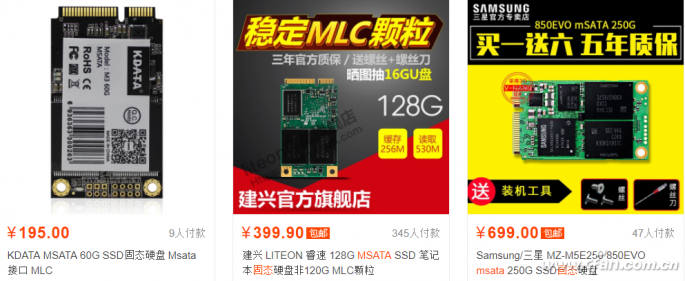
接下来是M.2接口,这就有点复杂了,M.2接口固态硬盘其实还分为NVME总线和SATA总线两种,前者速度更快,后者和普通SATA/mSATA接口速度一样,最高就是SATA 3.0的水平。所以,在购买的时候,一定要跟店家特意说清楚要哪种,如果自己完全不懂,那就把笔记本型号告诉店家,让他帮助你查询好了。

单接口类型笔记本怎么升级?
最后还有一种就是超轻薄的笔记本电脑,只有M.2接口,可能是两到三个,完全取消了2.5英寸笔记本硬盘位,例如超极本等等。这种情况升级选择只有一种,更换更大容量的M.2接口固态硬盘。











 苏公网安备32032202000432
苏公网安备32032202000432